vivox9怎么设置多窗口
是vivo X9设置多窗口(分屏多任务)的详细操作指南,涵盖功能介绍、具体步骤及注意事项:
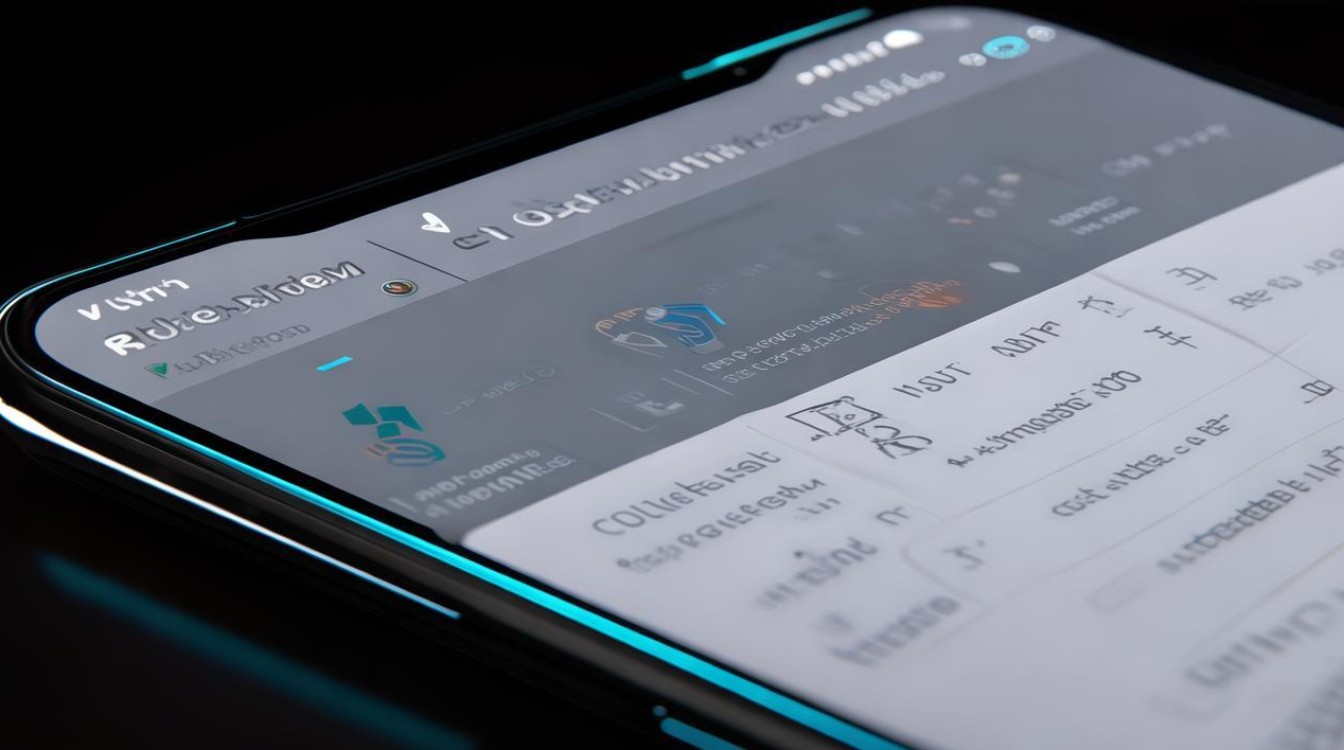
vivo X9支持两种分屏模式:「消息分屏」和「手动分屏」,这两种模式均旨在提升多任务处理效率,例如边看视频边聊天、阅读电子书时回复消息等场景,需要注意的是,并非所有应用都兼容该功能,部分应用可能无法正常参与分屏显示。
具体设置步骤
进入系统设置
- 路径:打开手机桌面的【设置】图标 → 向下滑动找到并点击【分屏多任务】选项(部分版本可能在“快捷与辅助”或“系统管理”分类下)。
- 此菜单是管理所有分屏相关功能的核心入口,用户可在此开关不同模式并调整参数。
配置消息分屏
- 启用方式:在【分屏多任务】页面中勾选“消息分屏”,同时开启“通知显示为悬浮图标”。
- 作用:当您在使用支持该功能的应用(如视频播放器、阅读软件)时,若有QQ、微信、短信等新消息到达,屏幕右上角会自动弹出对应App的小图标,点击该图标即可将当前界面分割为两部分,一侧继续原操作,另一侧进入聊天界面。
- 配套要求:需提前在【设置→状态栏与通知】中为相关社交类应用开启通知权限,否则无法接收悬浮提醒。
- 适用场景举例:追剧时突然收到好友询问剧情细节,无需退出全屏模式,直接点开悬浮窗快速回复。
使用手动分屏
- 触发手势:在任何支持分屏的应用内,用三根手指同时在屏幕上方向下滑动。
- 效果:系统会立即调出可添加第二个应用的窗口,用户从最近任务列表或程序坞中选择目标App完成分屏布局。
- 交互技巧:
- 拖动两个应用之间的白色圆点按钮,自由调节左右窗口的大小比例;
- 点击中间的分隔线,可选择退出分屏模式或切换主副屏位置;
- 若想临时切换回单应用视图,再次执行三指下滑动作即可取消分屏。
- 典型用例:浏览网页查找资料的同时记录笔记,或者购物比价时对照不同平台的优惠券信息。
高级优化建议
- 锁定竖屏方向:为确保最佳显示效果,建议在使用分屏前关闭自动旋转功能,避免因屏幕方向突变导致布局错乱。
- 优先测试常用App组合:由于兼容性差异,推荐先尝试官方预设的主流应用搭配方案(如内置浏览器+计算器),再逐步扩展至个人习惯的组合。
注意事项与限制说明
| 项目 | 说明 |
|---|---|
| ✅支持的应用类型 | 大多数系统工具、办公套件及主流社交软件均可用,但游戏类仅部分适配(如欢乐斗地主) |
| ❌不支持的情况 | iOS风格闭环生态的应用、某些银行安全控件较强的客户端可能无法正常分屏 |
| 🔄切换效率影响因素 | 低端内存机型同时运行多个大型应用可能出现卡顿,适时关闭后台冗余进程有助于提升流畅度 |
| 🖥️视觉舒适度提示 | 长时间注视较小化的子窗口易造成视力疲劳,建议合理安排休息间隔 |
常见问题解答(FAQs)
Q1: 为什么我已经开启了分屏功能,但在某些应用里还是没法用?
A: vivo X9的分屏机制依赖于应用开发者对API接口的支持程度,如果遇到无法分屏的情况,通常是因为该应用未针对此功能做适配优化,部分涉及金融支付、直播推流等高安全性需求的场景也会限制多窗口模式以保证数据安全,建议优先选择系统预装或经过认证的主流应用进行尝试。
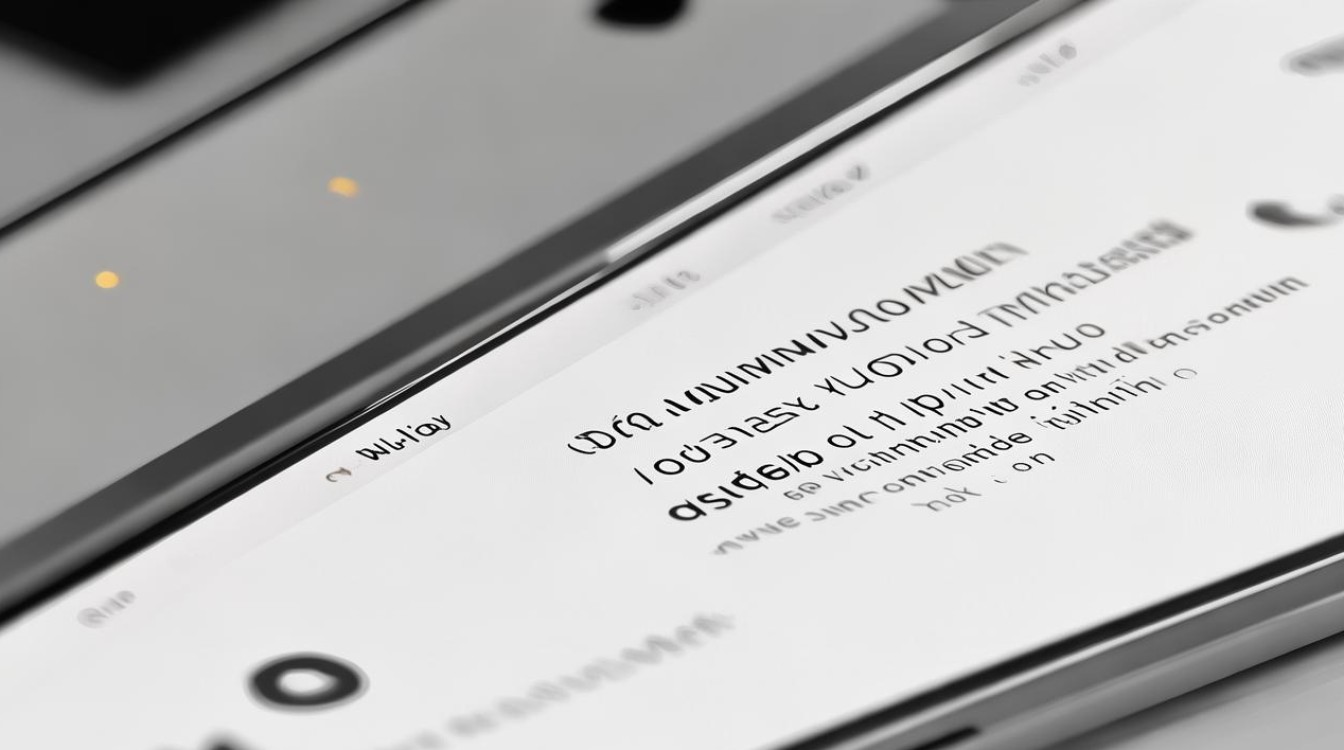
Q2: 分屏后感觉画面太挤怎么办?能调整两个窗口的比例吗?
A: 当然可以!在已激活的分屏状态下,您会发现两个应用之间有一个圆形的控制点,用手指左右拖拽这个控制器,就能实时改变上下/左右区域的显示面积,看教学视频为主时扩大上方区域,记笔记则需要更多空间时就放大下方书写区,这种灵活的比例调节设计充分满足了不同用户的个性化需求。
通过以上步骤,您可以充分利用vivo X9的多窗口功能实现高效多任务处理,该机型虽定位中端市场,但其分屏交互逻辑设计合理,基本覆盖了日常高频使用场景,对于追求工作效率与娱乐平衡的用户而言,这是一个
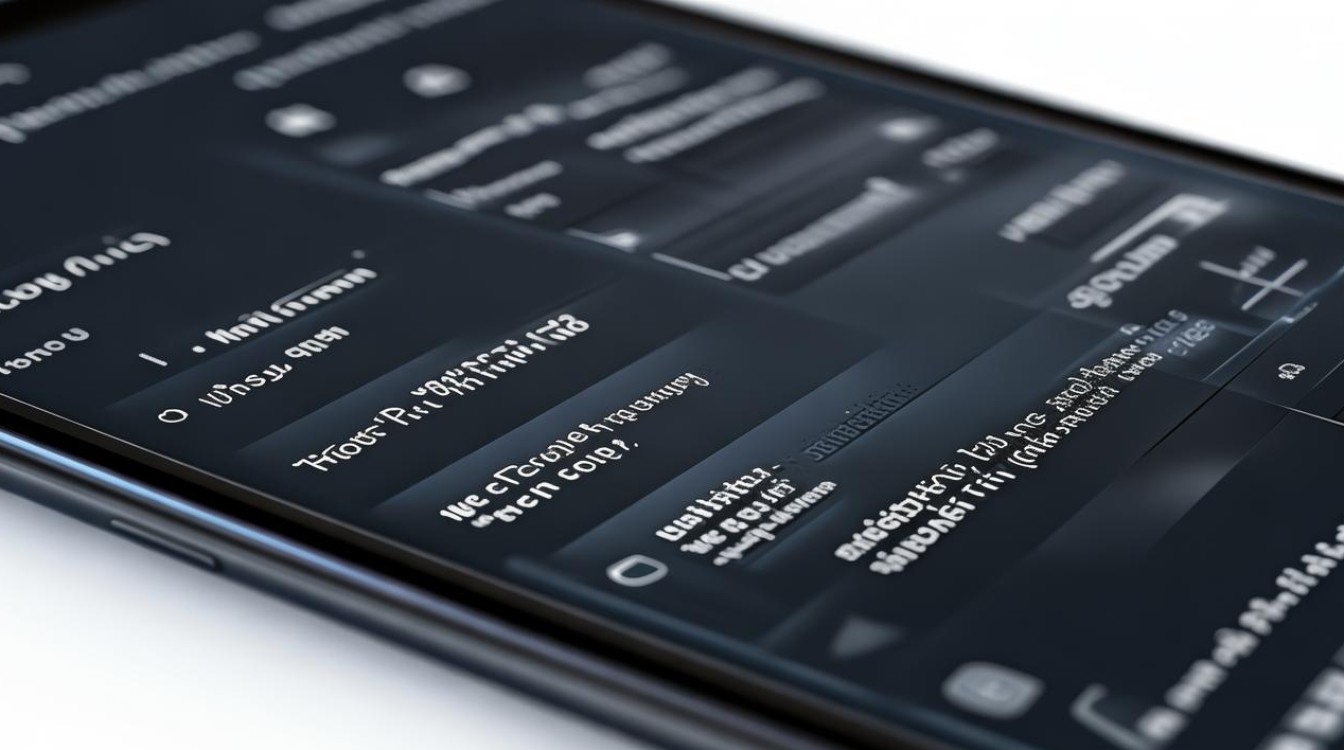
版权声明:本文由环云手机汇 - 聚焦全球新机与行业动态!发布,如需转载请注明出处。












 冀ICP备2021017634号-5
冀ICP备2021017634号-5
 冀公网安备13062802000102号
冀公网安备13062802000102号